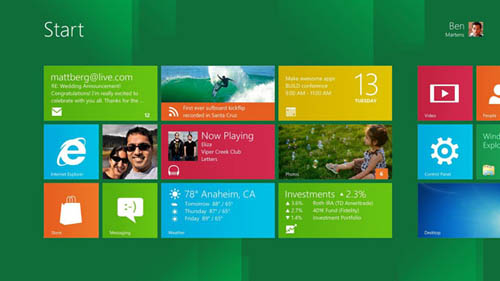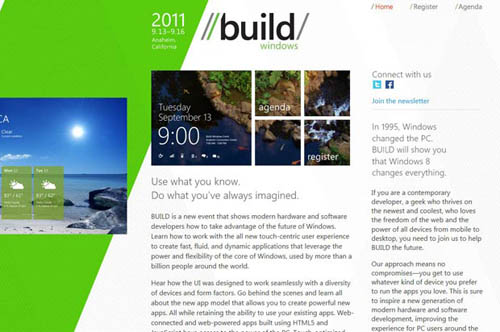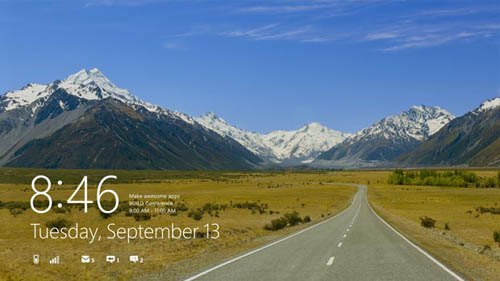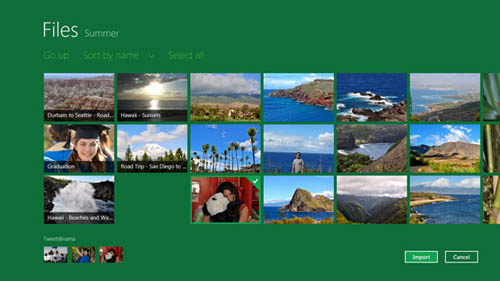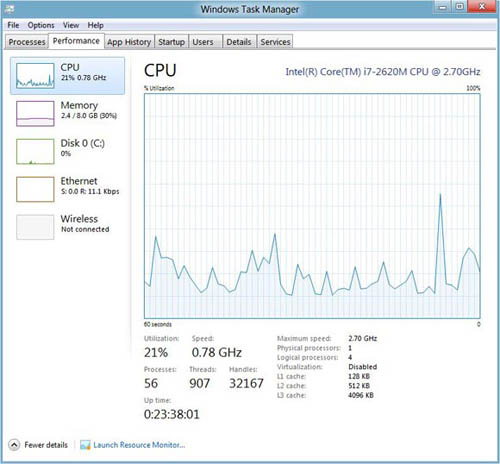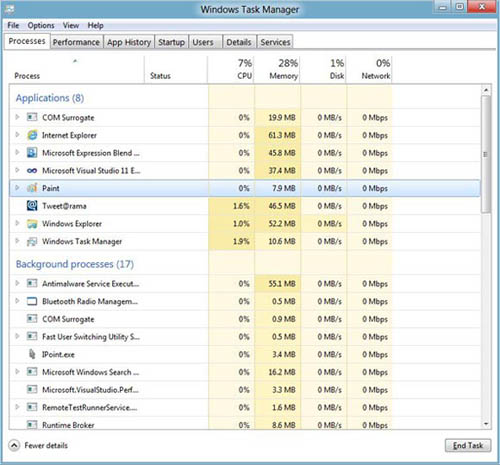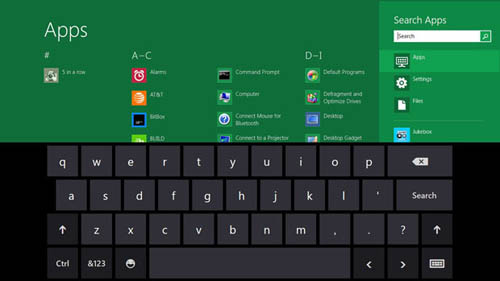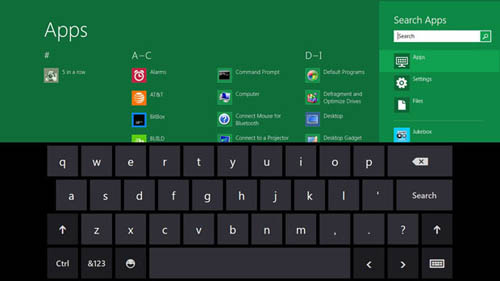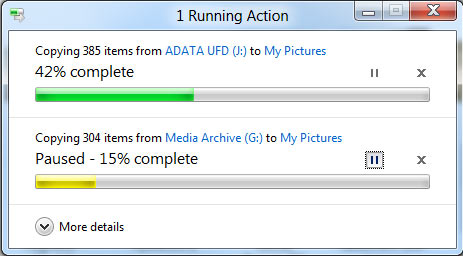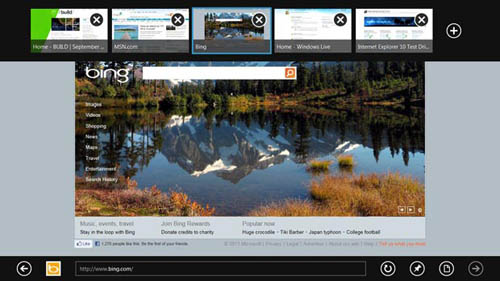تا چندی پیش بسیاری از کارشناسان فناوری اطلاعات، مایکروسافت را بدلیل عدم ورود به دنیای تبلتها سرزنش میکردند و اعتقاد داشتند مایکروسافت در این بازی از سایر رقبای خود جا مانده است.
انتشار نسخه پیشنمایش ویندوز 8، بازی را کاملا به نفع مایکروسافت تغییر داد. با بررسی عملی این نسخه میتوان دریافت که مایکروسافت در طی این مدت بیکار ننشسته و تغییرات گستردهای را در سیستمعامل خود اعمال کرده است. به نظر میرسد مایکروسافت بدنبال فتح بازار تبلتها است و بیشتر تغییرات جدید اعمال شده در این سیستمعامل نیز در راستای سازگاری بی نقص آن با تبلتها صورت گرفته است.
- غریبه آشنا!
اگر شما نیز مانند نویسنده مقاله از کاربران پروپا قرص ویندوز فون 7 باشید، چندان هم از دیدن ظاهر گرافیکی جدید ویندوز 8 تعجب نکردهاید. ویندوز 8 از دو ظاهر گرافیکی مجزا بهره میبرد که در کنار یکدیگر کار میکنند. بعد از بارگذاری سیستمعامل، با ظاهر گرافیکی جدید که با نام مترو شناخته میشود روبرو خواهید شد.
مایکروسافت ظاهر گرافیکی مترو را اولین بار برای ویندوز فون 7 معرفی کرد که تبدیل به یک تجربه موفق شد و این موفقیت حاصلی جز طراحی دوباره آن در ویندوز 8 در بر نداشت. مترو یک رابط کاربری بسیار جذاب و راحت است که میتواند تجربه بسیار خوبی را برای کاربران صفحههای لمسی به ارمغان بیاورد.
رابط کاربری مترو در عین حال که بسیار ساده و خلوت به نظر میرسد، میتواند اطلاعات مورد نیاز شما را به بهترین نحو ممکن ارائه کند؛ بگونهای که با یک نگاه سطحی به ظاهر گرافیکی مترو میتوانید از جدیدترین بروز رسانی ها آگاه شوید، به برنامهها و فایلهای مورد علاقه خود دسترسی پیدا کنید و آنها را براحتی مدیریت نمایید.
هنگامی که بر روی دکمه استارت کلیک میکنید، ظاهر گرافیکی مترو نمایش داده میشود.

:: جهت مشاهده کلیپ کار کردن با محیط مترو ویندوز 8 (Start screen) بر روی تبلت اینجا کلیک کنید ::
ظاهر گرافیکی مترو از چندین کادر مربع و یا مستطیلشکل تشکیل شده است که اصطلاحا به هر کدام از آنها یک آیمر و یا Tile (کاشی) میگویند. هر کدام از این آیمرها اصطلاحا به مترو، پین (Pin) میشوند.
بنابراین میتوانید برنامههای مورد نیاز خود را که میخواهید هر چه سریعتر به آنها دسترسی داشته باشید، به مترو پین نمایید. این قابلیت تنها منحصر به برنامهها نیست، عملا میتوانید هر چیزی را به مترو پین کنید، از یک آلبوم موسیقی گرفته تا یک فایل تصویر، یک صفحه وب و حتی اطلاعات تماس یک فرد! اما داستان به همین جا ختم نمیشود. آیمرها قابلیت نمایش اطلاعات را به صورت زنده دارند و این در واقع یکی از مهمترین قابلیتهای ظاهر گرافیکی مترو به شمار میرود.
همانگونه که پیشتر نیز اشاره شد، یکی از ویژگیهای مترو ارائه بیشترین حد از اطلاعات در چارچوب کمترین فضای ممکن است و قابلیت نمایش زنده اطلاعات توسط آیمرها از جمله امکاناتی است که تحقق این ویژگی را ممکن میسازد.
به عنوان مثال چنانچه یک آیمر را به ایمیل اختصاص داده باشید، تعداد ایمیلهای جدید بر روی آن درج میشود و یا چنانچه یک آیمر برای RSS اختصاص داده باشید، عناوین آخرین خروجیهای RSSهای مورد نظر شما به صورت متحرک بر روی آن نمایش داده میشود. آیمر آب و هوا میتواند خلاصه اطلاعات آب وهوایی چندین نقطه مورد نظر را به صورت زنده نمایش دهد.
باید تا به الان متوجه شده باشید که چرا تنها با یک نگاه به ظاهر گرافیکی مترو، میتوانید بیشترین حد اطلاعات ممکن را بدست آورید. بنابراین در یک جمعبندی تا اینجا میتوان ظاهر گرافیکی مترو را یک ظاهر قدرتمند و کارآمد ارزیابی کرد که ضمن اینکه ظاهر گرافیکی آن میتواند کاربران خانگی را به خود جلب نماید، در عین حال میتواند نیازهای کاری شما را بخوبی مدیریت کند.
همانگونه که پیش تر نیز شرح داده شد، ویندوز 8 علاوه بر مترو، دسکتاپ دوست داشتنی (!) سابق را نیز با خود بهمراه دارد. در ظاهر گرافیکی مترو، یک آیمر برای انتقال به دسکتاپ وجود دارد که با کلیک روی آن میتوانید دسکتاپ را مشاهده نمایید.

- مایکروسافت هر روز بهتر از دیروز، دینگ دینگ!
همانگونه که مایکروسافت قبلا نیز وعده داده بود، ویندوز 8 با سرعت بسیار زیادی بوت میشود، در بسیاری از سایتهای معتبر صحبت از بوت شدن دستگاه در کمتر از 8 ثانیه شده بود. حقیقت این است که ما از کرنومتر برای اندازهگیری زمان بوت استفاده نکردیم و سرعت بوت نیز عددی نیست که بتوان برای آن مقدار ثابتی را تعیین کرد. فرضا نمیتوان گفت سرعت بوت بر روی همه دستگاهها کمتر از 8 ثانیه است و خیلی فاکتورهای دیگر در این زمینه دخیل هستند، اما میتوانید به وضوح مشاهده کنید که سرعت بوت بسیار کاهش یافته است و کمتر از آن چیزی است که فکرش را میکنید و به نظر میرسد حداقل به نصف کاهش پیدا کرده است.
نـگاهی گـذرا به وینـدوز 8 :
- تغییر منوی استارت و قفل صفحه
منوی استارت به کل با محیط مترو تعویض شده است با باز شدن استارت همانند ویندوزفون Tile ها یا مربع و مستطیل هایی را می بینید که کنار هم چیده شده و هر کدام مخصوص کاری است. برخی از آنها برنامه های مورد نظر شما را اجرا می کنند، در بعضی از آنها آپدیت های شبکه های اجتماعی را می بینید، برخی گالری تصاویر هستند و برخی هم آخرین اخبار را از سایت های محبوبتان گردآوری کرده اند.
تصویر صفحه شروع ویندوز 8
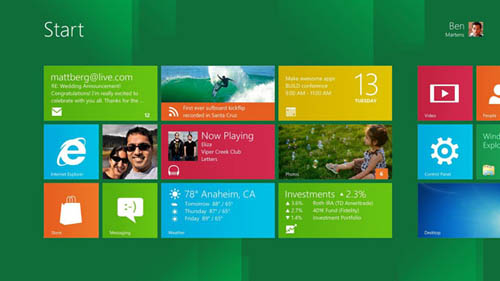
تصویر جابجایی بین اپلیکیشن ها در ویندوز 8
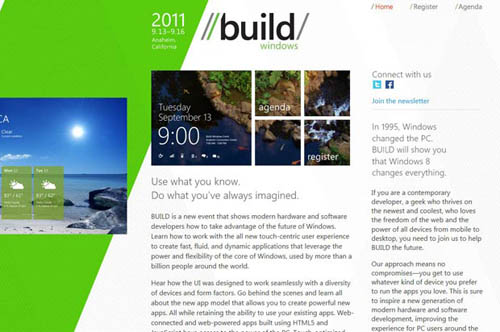
- پشتیبانی از دو مانیتور
قابلیت استفاده همزمان از دو مانیتور چیز جدیدی نیست و در ویندوزهای قبلی هم بود، با این حال مایکروسافت گفته میتوانید در یک مانیتور از استایل مترو استفاده کنید و در مانیتور دوم دسکتاپ معمول را داشته باشید.
- Lock Screen
Lock Screen جدید ویندوز 8 از دنیای گوشی های هوشمند تاثیر گرفته است و مانند بیشتر آنها در این صفحه نشانگر باطری، وضعیت اتصال به شبکه های مختلف، ساعت، تاریخ و اخطارهای مختلف قرار دارند.
تصویر Lock Screen ویندوز 8
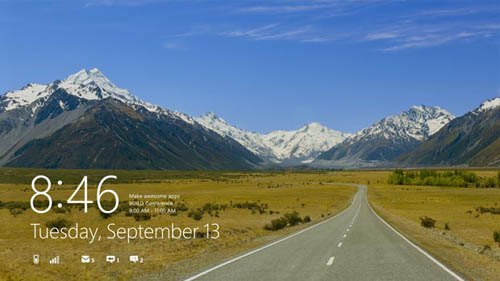
- اشتراک گذاری تصاویر
تصاویر با استفاده از اینترفیس مترو در اکانت های بیشماری قابل اشتراک گذاری هستند، از فلیکر تا فیس بوک توسط مترو پیشتیبانی میشود پس نگرانی در این مورد وجود ندارد.
تصویر اشتراک گذاری تصاویر مترو ویندوز 8
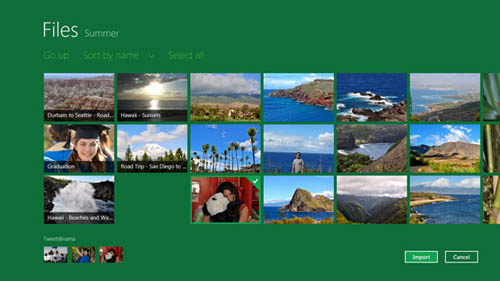
- بهینه سازی جستجو و Task Manager
جستجو نیز در این ویندوز بهینه شده است و نه تنها از طریق منوی Charms بلکه از منوی استارت می توانید به جستجو بپردازید. کافیست منوی استارت را باز کرده و شروع به تایپ کنید نتایج از میان برنامه ها، فایل ها و سایت ها به شما نمایش داده می شود و در تنظیمات جستجو می توانید مشخص کنید که به طور مثال اینترنت اکسپلورر نتایجی را از سایت Bing در جستجو ها نمایش دهد.
Task Manager نیز به نظر می رسد پس از حدود 20 سال یک تغییر اساسی کرده است! در تسک منیجر جدید می توانید علاوه بر میزان مصرف CPU و RAM هر یک از برنامه ها مقدار سرعتی که برنامه ها از اینترنت دانلود و یا به آن آپلود می شوند را مشاهده کرده و سرعتی را که از هارددیسک مصرف می کنند ببینید. تمامی برنامه ها به دسته های جداگانه مخصوص Process های ویندوز، بک گراند و در حال اجرا تقسیم بندی شده اند و برنامه هایی که میزان مصرف بالایی دارند رنگی شده اند و برنامه های مشکوک در تسک منیجر مشخص شده اند.
تصویر Task Manager ویندوز 8
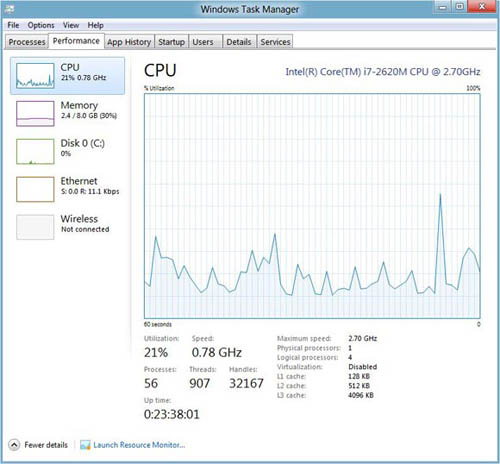
- مدیریت پردازش ها (Managing Processes)
این هم نگاهی عمیقتر به نمودارهای Task Manager، پرمصرف ترین پردازش ها در این پنجره برجسته میشوند.
تصویر مدیریت پردازش ها در ویندوز 8
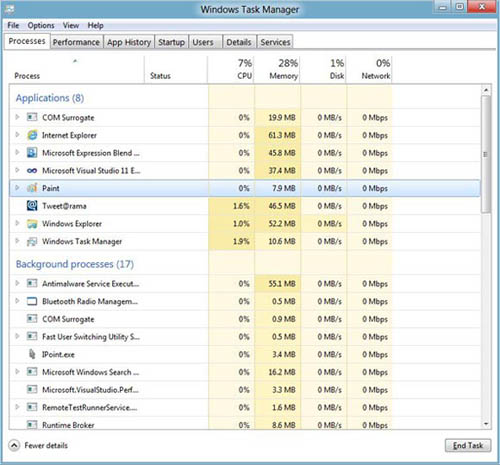
- کیبورد مجازی
استفاده از کیبورد مجازی ویندوز 8 راحت است، ویندوز 8 از تشخیص دست خط پشتیبانی میکند و میتوانید با قلم و انگشت از آن استفاده کنید.
تصویر کبیورد مجازی ویندوز 8
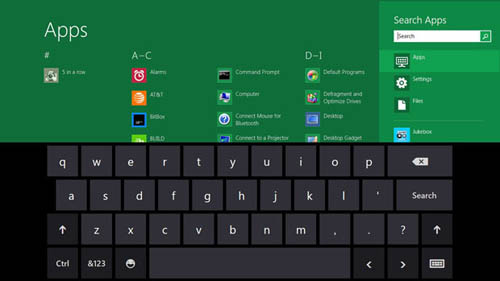
- کیبورد بندانگشتی (Thumb Keyboard)
قابلیت استفاده از کیبورد بند انگشتی برای کار با تبلت ها که به خاطر سنگین بودن با دو دست نگه داشته می شوند مناسب است. خوشبختانه این قابلیت در تبلت آزمایشی که سنگین هم بود! وجود داشت.
تصویر کیبورد بندانگشتی ویندوز8
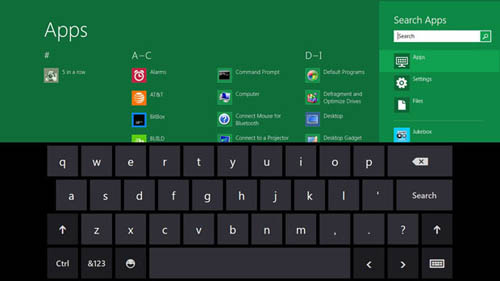
- Visual Studio
Visual Studio 2011 Express نسخه کم حجمی است که مایکروسافت برای توسعه دهندگان ترتیب داده است تا بتوانند اپلیکیشن مترو مورد نظرشان را بسازند. Visual Studio 2011 با HTML5 و XAML به راحتی کار میکند.
- کپی و انتقال پیشرفته تر
در ویندوز 8 اگر چندین عملیات کپی و انتقال فایل داشته باشید، همگی در یک پنجره و البته جداگانه نمایش داده می شوند. به صورتی که برای هر کدام سرعت انتقال و درصد انجام شده مشخص بوده و می توانید هر عملیات را جداگانه متوقف کرده و بعداً ادامه دهید.
تصویر انتقال فایل در ویندوز 8
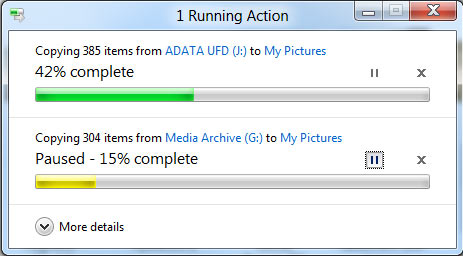
- منوی Charms
منوی Charms منویی است که در سمت راست از مانیتور ظاهر می شود تا با آن کارهای اضافه مانند جستجو، به اشتراک گذاری و تنظیمات انجام دهید. این منو در هر برنامه متفاوت است مثلاً در مرورگر می توانید به جستجو و اشتراک متون بپردازید و در برنامه های دیگر تنظیمات نور و صدا را انجام دهید. قابلیت اشتراک گذاری با Charm بسیار جالب است به طور مثال هر صفحه یا عکسی را می توانید با یک لمس یا کلیک در شبکه های اجتماعی مثل فیس بوک به اشتراک بگذارید.
- پشتیبانی از چیپست های ARM
یکی دیگر از ویژگی ها بسیار خوب ویندوز 8 پشتیبانی از چیپست های ARM است. با پشتیبانی از این چیپست ها به راحتی می توان گجت های بهتری مانند تبلت ها را با ویندوز 8 ارائه کرد و به این ترتیب مایکروسافت خیلی جدی تر از پیش به رقابت تبلت های اندرویدی و iPad وارد می شود.
- قابلیت عالی Reset and Refresh
در قابلیت Reset and Refresh ویندوز 8 می توانید تنظیمات پیش فرض سیستم عامل را بازگردانید. این قابلیت با Reset to Factory ابزارهای دیگر یک تفاوت عمده دارد و آن هم امکان تهیه بک آپ از اطلاعات فعلی پیش از ریست کردن سیستم عامل است. به این ترتیب پیش از پاک شدن همه فایل ها، کاربر می تواند از اطلاعات خود نسخه پشتیبان تهیه نماید و سپس سیستم عامل را با Reset and Refresh تازه و سرحال کند.
قابلیت و امکانات ویندوز 8 باعث می شود به ندرت دچار مشکلات جدی سیستمی شوید اما اگر زمانی دچار این مشکل شوید، Refresh and Reset کمک بزرگی به شما خواهد کرد.
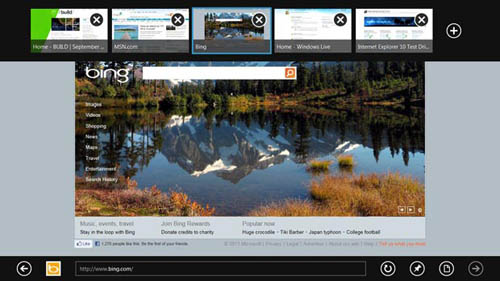
نظرات شما عزیزان: